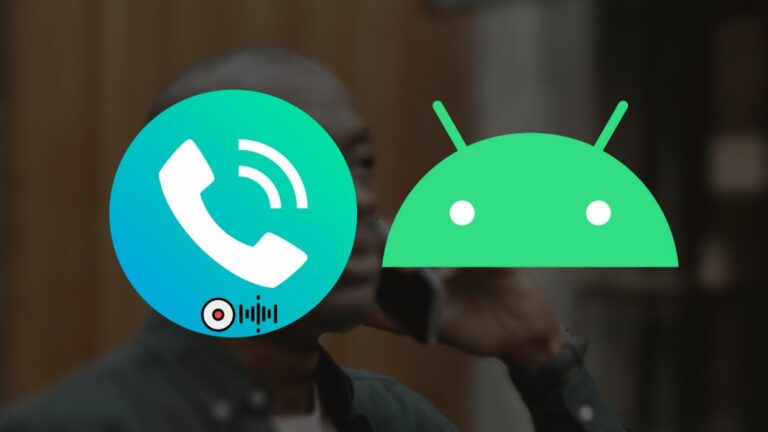Как удалить файлы в Windows 10, не отправляя их в корзину
Короткие байты: Вы можете настроить Windows так, чтобы файлы удалялись навсегда, не отправляя их в корзину. Это помогает сэкономить ценное пространство на вашем компьютере. Вы также можете настроить Windows на запрос перед удалением любого файла.
Когда вы удаляете файл или папку в Microsoft Windows, они попадают в специальную папку под названием «Корзина». Корзина позволяет восстановить удаленные файлы на случай, если вы передумаете на более позднем этапе. Файл продолжает оставаться там вместе с другими удаленными файлами, занимая место на жестком диске, пока вы не очистите их с помощью параметра «Очистить корзину».
Но если вы ленитесь регулярно очищать корзину, она начнет занимать ценное место на вашем жестком диске. Windows позволяет удалять файлы навсегда, не отправляя их в корзину.
Один из возможных способов сделать это — использовать комбинацию клавиш Shift+Delete. Но если вы не хотите хранить удаленные файлы в корзине, вы можете разрешить Windows автоматически удалять файлы без возможности восстановления.
Читать далее: Как включить уведомления Flash на рабочем столе в Windows 10/8/7
Как удалить файлы навсегда в Windows 10?
Этот метод был опробован в Windows 10. Надеемся, он будет работать и в предыдущих версиях Windows.
- Перейдите на рабочий стол в вашей ОС Windows 10.
- Щелкните правой кнопкой мыши Корзина папка.
- Нажмите кнопку Характеристики вариант.
- В свойствах выберите диск файлы которого вы хотите удалить навсегда.
- Теперь под Настройки для выбранного местоположениянажмите кнопку-переключатель для Не перемещайте файлы в корзину. Удалять файлы сразу после удаления.
 Примечание. Вам необходимо выполнить описанные выше действия для всех отдельных дисков, файлы которых не должны попадать в корзину. Например, в моем случае у меня только один диск C. У вас может быть несколько.
Примечание. Вам необходимо выполнить описанные выше действия для всех отдельных дисков, файлы которых не должны попадать в корзину. Например, в моем случае у меня только один диск C. У вас может быть несколько. - Нажмите Применять чтобы сохранить настройки. Нажмите Хорошо для сохранения и выхода из свойств корзины.
Вы настроили Windows на безвозвратное удаление файлов. Имейте в виду, что восстановить эти файлы после их удаления будет непросто. Так что используйте эту функцию с умом, иначе вы потеряете что-то важное.
Если вы удалили некоторые файлы навсегда, вы можете попробовать это бесплатное программное обеспечение для восстановления данных, чтобы восстановить удаленные файлы.
Чтобы отменить то, что вы сделали, выполните шаги, упомянутые выше, выберите переключатель для Обычный размер (для каждого диска, на котором вы внесли изменения) и нажмите «ОК».
Возможно, вы заметили, что более поздние версии Windows, включая 8 и 10, не запрашивают отправку файлов в корзину. Теперь, когда вы не разрешаете Windows отправлять файлы в корзину, она также не будет спрашивать вас, прежде чем удалить файлы навсегда. Когда вы нажмете кнопку удаления, ваш файл исчезнет навсегда без каких-либо подсказок.
Как отобразить диалоговое окно подтверждения удаления в Windows 10?
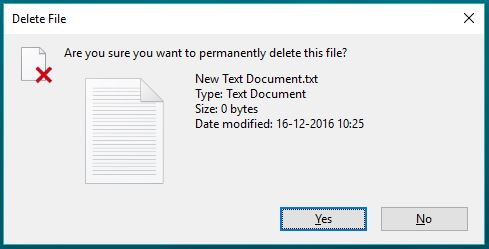
Вы можете вернуть запрос на удаление в Windows 10, выполнив следующие действия:
- Перейдите на рабочий стол.
- Откройте свойства корзины.
- Установите флажок для Отобразить диалоговое окно подтверждения удаления.

Примечание. Не обязательно делать это для каждого диска. - Нажмите Применять чтобы сохранить настройки. Нажмите «ОК», чтобы сохранить изменения и выйти из свойств корзины.
Теперь Windows будет спрашивать вас перед удалением любого файла, как это было в Windows 7. Этот параметр также работает, если вы настроили отправку файлов в корзину.
Если вам есть что добавить, сообщите нам в комментариях ниже.
Читайте также: Что, если я найду случайный USB-накопитель? Должен ли я выбрать его и использовать?

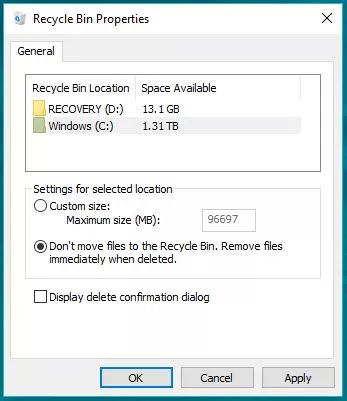 Примечание. Вам необходимо выполнить описанные выше действия для всех отдельных дисков, файлы которых не должны попадать в корзину. Например, в моем случае у меня только один диск C. У вас может быть несколько.
Примечание. Вам необходимо выполнить описанные выше действия для всех отдельных дисков, файлы которых не должны попадать в корзину. Например, в моем случае у меня только один диск C. У вас может быть несколько.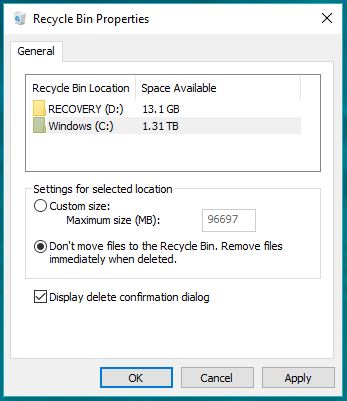
![Смотреть аниме «Семейка шпионов» онлайн бесплатно [Legally]](https://ixed.ru/wp-content/uploads/2024/01/watch-spy-x-family-anime-for-free-768x432.jpg)